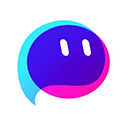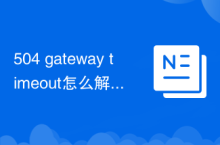蓝屏问题需先记录错误代码并拍照留存,通过强制重启进入安全模式排查软硬件变更,卸载可疑程序或回退驱动,运行SFC、DISM、chkdsk等工具修复系统文件与磁盘错误,检查内存、硬盘连接及散热状况,最后使用系统还原或重置功能恢复系统正常状态。

如果您尝试访问某个网站,但服务器无法访问,则可能是由于服务器 IP 地址无法解析。以下是解决此问题的步骤:
一、记录蓝屏错误代码
蓝屏时显示的错误代码是诊断问题的关键线索,它能直接指向故障根源,例如驱动冲突或硬件故障。
1、当蓝屏出现时,仔细查看屏幕下方的错误代码(如:CRITICAL_PROCESS_DIED、MEMORY_MANAGEMENT)和出错的文件名(通常是.sys结尾的驱动文件)。
2、使用手机拍照记录下完整的蓝屏信息,以便后续查询分析。
3、重启电脑进入系统后,可使用工具如BlueScreenView打开C:\Windows\Minidump目录下的dump文件进行详细分析。
二、执行强制重启与进入安全模式
通过重启和进入安全模式可以判断问题是否由第三方软件或驱动引起,因为安全模式仅加载最基本的系统组件。
1、长按电源键10秒强制关机,等待几秒后重新开机。
2、在开机Logo出现前,反复强制关机2-3次,触发Windows自动修复环境。
3、在自动修复界面选择“疑难解答” > “高级选项” > “启动设置” > “重启”。
4、电脑重启后按F4键选择启用安全模式。
5、若能在安全模式下正常运行,则问题很可能出自最近安装的软件、驱动或启动项。
三、排查近期软硬件更改
系统在发生重大变更后容易出现不稳定,排查并撤销这些变更是快速恢复的有效手段。
1、在安全模式下,打开“控制面板” > “程序” > “程序和功能”,按安装日期排序,卸载最近安装的可疑软件,特别是优化工具或来源不明的应用。
2、右键点击“此电脑”选择“管理”,进入“设备管理器”,检查是否有带黄色感叹号的设备。
3、针对显卡、声卡、网卡等关键设备,右键选择“属性” > “驱动程序” > 回退驱动程序(如果可用)。
4、若无回退选项,可选择“卸载设备”并勾选删除驱动程序包,重启后让系统自动安装通用驱动或手动安装官方稳定版。
四、运行系统自带诊断工具
利用Windows内置工具检测并修复常见的系统文件和磁盘错误,解决因文件损坏导致的崩溃。
1、以管理员身份运行命令提示符(CMD),依次输入以下命令并回车执行:
sfc /scannow
DISM /Online /Cleanup-Image /RestoreHealth
2、打开搜索栏,输入Windows内存诊断,选择“立即重新启动并检查问题”,系统将自动检测内存故障。
3、在管理员命令提示符中输入 chkdsk C: /f /r 并回车,根据提示安排在下次重启时扫描系统盘,修复硬盘坏道和文件系统错误。
五、检查硬件状态与连接
物理硬件故障或接触不良是导致蓝屏的常见原因,需进行基础检查和维护。
1、关闭电脑并拔掉电源线,打开机箱侧板(台式机),检查内存条、显卡是否完全插入插槽,有无松动。
2、将内存条拔下,用橡皮擦轻轻擦拭其金手指部分,去除氧化层后重新牢固插入,可尝试更换不同插槽。
3、检查SATA数据线和电源线是否紧固连接硬盘和主板,松动的线缆会导致数据读取失败。
4、清理机箱内部积灰,特别是CPU散热器和显卡风扇,确保通风良好,并考虑更换老化的CPU硅脂以改善散热。
六、执行系统还原或重置
当其他方法无效时,利用系统还原点或重置功能可将系统状态恢复到正常时期。
1、在安全模式或正常系统下,搜索并打开“创建还原点”,点击“系统还原”按钮。
2、选择一个在蓝屏问题出现之前创建的还原点,按照向导完成还原过程。
3、若未开启系统保护或还原无效,可使用“设置” > “系统” > “恢复”中的“重置此电脑”功能。
4、选择保留个人文件并重新安装Windows,这将移除所有应用和设置,可能解决深层次的系统损坏问题。
以上就是Gateway台式机蓝屏系统崩溃怎么办?实用步骤指导你排除蓝屏。的详细内容,更多请关注php中文网其它相关文章!

电脑蓝屏修复工是一款跨平台全能修复工具,主要解决各种各种常见的蓝屏问题,一键修复电脑蓝屏问题!有需要的小伙伴快来保存下载使用吧!

-
2025-11-02 15:49:17
-
2025-11-02 15:49:02
-
2025-11-02 15:47:36
-
2025-11-02 15:45:44
-
2025-11-02 15:42:02
-
2025-11-02 15:33:52
-
2025-11-02 15:33:30
-
2025-11-02 15:33:02
-
2025-11-02 15:31:25
-
2025-11-02 15:31:19